Ruumi vabastamiseks kustutage Mac Maili rakenduses manused
Miscellanea / / February 12, 2022
Kas teil on mõne aasta tagune Macbook Pro või Macbook Air? Siis võisite märgata, et kõvaketta vaba ruum väheneb kiiresti, peamiselt nende Macide kõvaketaste suhteliselt väikese suuruse tõttu. Kui nüüd lisaks tavalistele kahtlusalustele (nagu teie muusika või fotoraamatukogud), märkate, et rakendus Mail võib vastu võtta palju ruumi selleks ajaks, kui olete Maci kasutanud vaid aasta.
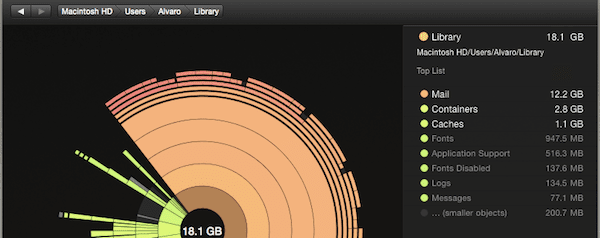
Lahe näpunäide: Maci kõvaketta ruumi kontrollimiseks on mitu tööriista. Näiteks selles teises kirjes meie vaadake Daisy Diski.
Kui teie Mac kannatab selle probleemi käes, lugege kaasa, et õppida, kuidas vabaneda tarbetutest manustest Mailis ja taastada väärtuslikku kõvakettaruumi.
Alustame.
1. Kustutage üksik- ja rühmamanused
Suurem osa Maili hõivatud ruumist tuleneb sõnumite manustatud failide suurusest, mille Mail võrguühenduseta juurdepääsuks vaikimisi alla laadib ja arhiveerib. Kuid Mail võimaldab ka kustutada nii üksikute kui ka sõnumite rühmade manuseid.
Oluline märkus: Pidage siiski meeles, et kui kasutate seda valikut, kustutatakse kustutatud manused ka teie meiliteenuse serverist, kuna mõlemad Mail saavad
ja saadab andmed IMAP-serveritesse iga kord, kui ühendub.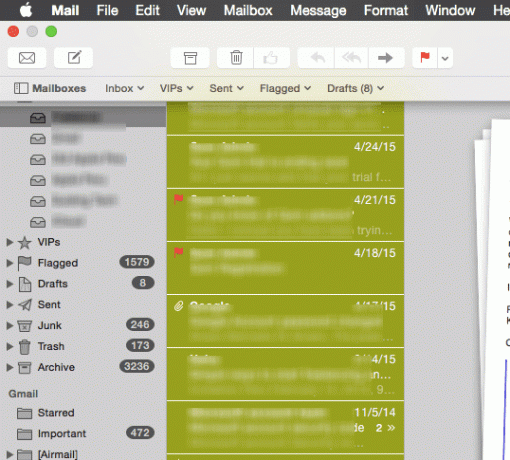
Selleks valige Mailis mis tahes sõnum või sõnumite rühm ja klõpsake menüüribal Sõnum. Seejärel valige saadaolevate valikute hulgast Eemalda manused ja oletegi valmis.
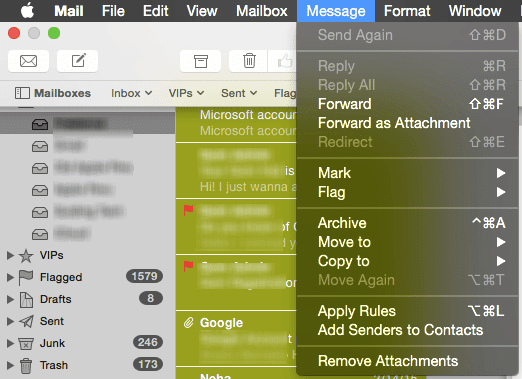
Nagu eespool mainitud, ei ole see meetod kõige soovitatavam, kuna manuseid kustutatakse ka teie serverist. Kui aga järgite meie järgmist näpunäidet, saate seda hästi kasutada.
2. Rühmitage sõnumid koos manustega
Kuid oletame, et te ei taha lahti saada kõik teie manuseid, kuid ainult mõnda neist. Noh, selleks saate kasutada üht OS X-i kõige ilusamat funktsiooni: Nutikad kaustad.
Alustage, klõpsates nuppu + e-posti akna vasakus alanurgas olev märk ja valides Uus nutikas postkast.
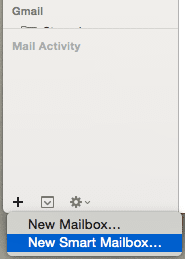
Jätke kast selliseks, nagu see on, välja arvatud üks reegel: Sisaldab manuseid. Lisaks saate märkida ka mõlemad allolevad ruudud, et veenduda, et kirjad on kaasatud nii kaustast Prügikast kui ka Saadetud.
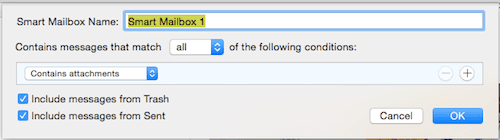
Järgmisena klõpsake nuppu Okei ja uus nutikas postkast luuakse ja hakkab kohe sõnumeid lisama. Kui kõik teie sõnumid koos manustega on olemas, saate neid kõiki vaadata ja otsustada, millised manused tasub alles jätta ja millised mitte.
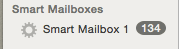
3. Manuste varundamine ja kustutamine otse Maci kõvakettalt
See lähenemisviis nõuab kindlasti rohkem tööd, kuid annab paremaid tulemusi ja (mis kõige tähtsam) teie manuseid ei kustutata teie meiliserverist.
Alustage oma Raamatukogu kaust (in see postitus näitame teile, kuidas). Sealt otsige üles Mail kaust ja avage see.

Seest leiate teise kausta, mille nimi on tõenäoliselt midagi sarnast V2. Ava ka see. Seejärel näete ühte või mitut kausta olenevalt meilikontode arvust, mis teil Mailis on. Nendele kaustadele lisatakse kas IMAP või POP, millele järgneb teie e-posti aadress ja muu teave. Tuvastage e-posti konto, mida soovite puhastada, ja avage selle kaust.
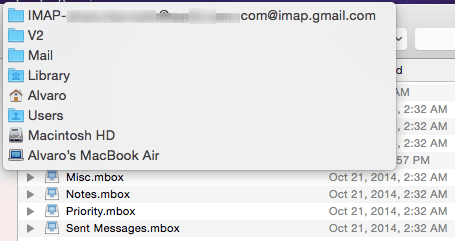
Seest leiate teisi kaustu. Siit otsige neid, mis sisaldavad erinevate juhuslike tähemärkidega kausta.

Selle kausta seest leiate veel ühe nimega Andmed, ja selle sees on rida nummerdatud kaustu, millel on oma erinevad alamkaustad.
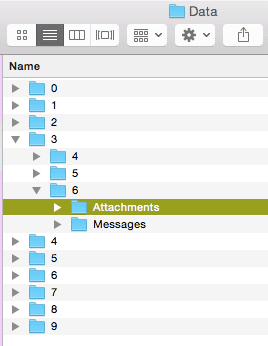
Siin on nüüd trikk. Selle asemel, et neid kõiki käsitsi uurida, tippige sõna Manused Finderi akna otsinguribal. Kui olete seda teinud, valige Andmed selle asemel See Mac sorteerige tulemused filtrina Lahke ja aken kuvab kõik teie meilikonto selles jaotises olevad manustega kaustad.
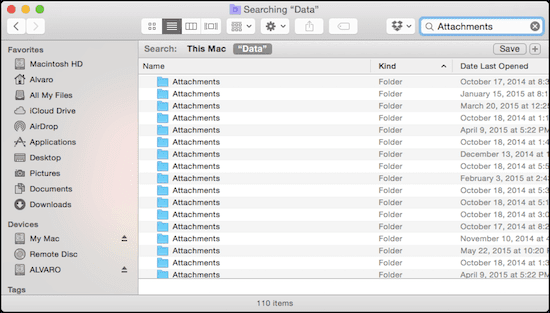
Võtke nüüd aega nende manuste varukoopia tegemiseks. Kui olete seda teinud, saate need turvaliselt kustutada ja korrata seda protsessi mõne muu kausta/konto jaoks, mis teil võivad olla.
Sellel lähenemisviisil on kaks eelist: esiteks, see mitte ainult ei võimalda teil luua oma varukoopiaid manuseid, kuid saate seda teha iga meilikonto eraldamisega, mis on organisatsiooni jaoks suurepärane eesmärkidel. Teiseks ei aja see meetod teie meiliserveri manuseid segamini. Nii et järgmine kord, kui leiate Mailis manusteta kirja ja klõpsate sellel, laadib Mail selle manused lihtsalt uuesti alla.
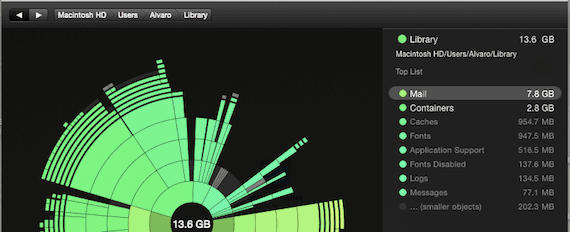
Pärast kõigi nende manuste kaustade kustutamist olete üllatunud, kui palju ruumi (enamikul juhtudel terve GB) saate kõvakettale tagasi saada. Nautige oma täiendavat vaba ruumi!
Viimati uuendatud 03. veebruaril 2022
Ülaltoodud artikkel võib sisaldada sidusettevõtete linke, mis aitavad toetada Guiding Techi. See aga ei mõjuta meie toimetuslikku terviklikkust. Sisu jääb erapooletuks ja autentseks.



